Quer saber como consertar o problema de bateria do laptop que não carrega ?
Às vezes, você pode se encontrar em uma situação em que conectou seu laptop a uma fonte de energia, mas o indicador de carga do laptop não aparece e a bateria não carrega.
Isso pode indicar uma série de problemas, incluindo bateria descarregada, com defeito, complicações do BIOS ou até mesmo uma pequena falha.
Discutimos as possíveis causas desse problema e descrevemos as soluções mais eficazes abaixo. Continue lendo para saber mais!
Por que meu laptop está conectado e não carrega?
Embora o problema de não carregamento da bateria do laptop seja frequentemente atribuído a problemas relacionados à bateria, como bateria danificada , bateria descarregada ou bateria não conectada corretamente , em certos casos, o problema pode resultar de outras causas, como:
- O carregador do PC não está conectado à porta correta
- Porta de carregamento danificada
- Adaptador de carregamento com defeito
- Mau funcionamento do BIOS
- Mau funcionamento do motorista
- Superaquecimento do laptop
Como consertar o problema de bateria do laptop que não carrega
Ao perceber que seu laptop não está carregando apesar de estar conectado a uma fonte de energia, é essencial realizar algumas verificações prévias.
Primeiro, verifique se a tomada conectada à fonte de alimentação está fornecendo energia e confirme se você conectou corretamente a fonte de alimentação.
Também. verifique se há algum indicador e, se presente, certifique-se de que indica a presença de energia.
Aqui estão as principais soluções que você deve executar para corrigir esse problema:
Solução 1. Desligue o laptop por alguns minutos
Pequenas falhas no seu computador podem fazer com que a bateria não carregue.
É aconselhável desligar o computador por alguns minutos e depois reiniciá-lo.
Esta etapa simples tem sido útil em vários casos em que a bateria de um laptop não carrega e também pode ajudá-lo.
Solução 2. Verifique o carregador do laptop

Para muitos usuários, os problemas relacionados ao carregador são a principal causa desse problema. Aqui estão algumas etapas que recomendo que você execute para eliminar a possibilidade de o carregador causar o problema:
- Certifique-se de que o carregador do laptop esteja inserido com segurança na porta de carregamento e valide sua funcionalidade testando-o com outro laptop.
- Certifique-se de que a luz indicadora do carregador no adaptador CA/fonte de alimentação ou no conector do carregador acenda. Se permanecer desligado, pode sugerir que o carregador está com defeito.
- Certifique-se de usar um carregador que corresponda aos requisitos de energia do seu laptop.
- Verifique se os cabos não estão cortados em algum lugar, mais comumente nas juntas, ou se há conexões soltas.
Solução 3. Limpe a porta de carregamento em busca de partículas de sujeira
Também pode haver partículas de sujeira dentro da porta de carregamento do laptop, impedindo o carregador de fazer uma conexão adequada com o PC.
Portanto, é importante inspecionar minuciosamente a porta e remover delicadamente qualquer sujeira presente.
Solução 4. Removendo carga estática/ciclo de energia
O ciclo de energia envolve a descarga de qualquer energia residual de um dispositivo para redefinir todos os seus componentes de hardware para um estado limpo.
Isso pode ajudar a resolver o problema quando a bateria não carrega, então você deve tentar.
- Desconecte todos os dispositivos externos conectados ao laptop.
- Desconecte o laptop da fonte de alimentação e retire a bateria do laptop.
- Com o laptop desconectado e a bateria removida, pressione e segure o botão liga/desliga por aproximadamente 15 a 20 segundos para descarregar qualquer energia residual armazenada nos componentes do laptop.
- Em seguida, reconecte a bateria e reconecte o laptop à fonte de alimentação.
Solução 5. Certifique-se de que a bateria do laptop esteja devidamente fixada
O deslocamento da bateria do conector também pode ser o motivo pelo qual a bateria não está carregando.
Para descartar essa possibilidade, desconecte o carregador do laptop e se o laptop morrer depois disso, pode indicar que a bateria não está bem fixada.
Você deve então abrir a bateria e consertá-la novamente ou entrar em contato com um técnico para fazer isso por você, se não for algo que você possa fazer.
Solução 6. Reinstale o driver da bateria
Embora seja improvável que o driver da bateria seja o culpado, sugiro reinstalá-lo no computador como medida de precaução.
O processo deve ser rápido e direto:
1. Pressione Windows + X para abrir o menu Iniciar
2. Selecione Gerenciador de Dispositivos .
3. Na janela do Gerenciador de Dispositivos, clique duas vezes na opção Baterias para expandir seu driver gráfico.
4. Anote o nome do driver da bateria e visite o site do fabricante do seu PC para baixar a versão atualizada.
5. Agora volte ao Gerenciador de Dispositivos e clique com o botão direito no driver da bateria.
6. No menu suspenso resultante, toque na opção Atualizar driver .
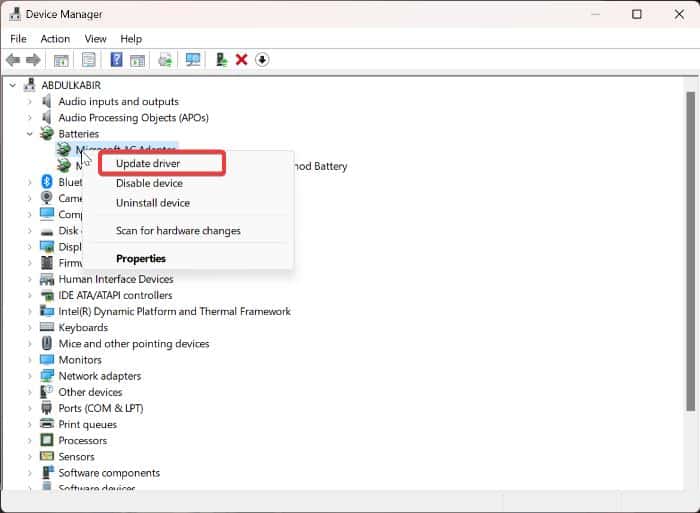
7. Em seguida, selecione Procure drivers em meu computador e siga outras instruções na tela para selecionar o pacote de driver que você baixou anteriormente.
Nota: A ausência de um driver de bateria ou problemas com o driver de bateria existente podem interromper a conexão entre o sistema operacional Windows do seu laptop e a bateria.
Conseqüentemente, mesmo que a bateria esteja em boas condições de funcionamento e você conecte o laptop a uma fonte de energia, o sistema não exibirá que está carregando.
Portanto, nos casos em que você observar uma seção Baterias vazia no Gerenciador de dispositivos, pode ser necessário reinstalar o Windows no laptop.
Solução 7. A bateria precisa ser substituída
Se o problema persistir apesar de tentar as soluções mencionadas anteriormente, recomendo procurar ajuda de um técnico de TI para substituir a bateria.
É plausível que sua bateria atual tenha atingido o fim de sua vida útil e não consiga reter carga.
Antes de comprar uma bateria de reposição, é aconselhável realizar um teste com a nova bateria do seu laptop para verificar se o problema é da própria bateria ou se há um mau funcionamento no circuito de carga que requer reparo.
Relacionado: A sobrecarga da bateria do laptop a prejudica?
Mantendo a saúde ideal da bateria do laptop
Com base no conhecido princípio de que a prevenção é superior ao remédio, é crucial priorizar a manutenção da saúde da bateria do seu laptop.
Como você provavelmente já observou, o principal fator que contribui para o problema de a bateria do laptop não carregar é uma bateria com defeito. Recomendo seguir diligentemente as seguintes práticas para garantir a vida útil ideal da sua bateria:
- Certifique-se de regular o quanto você mantém seu laptop conectado a uma fonte de energia. Embora as baterias dos laptops modernos sejam construídas com um mecanismo para evitar sobrecarga, ainda é melhor regular o ciclo de carregamento do laptop.
- Evite temperaturas extremas com a bateria do seu laptop.
- Atualize o driver do dispositivo regularmente
- Use a configuração de economia de energia.
Perguntas frequentes – A bateria do laptop não funciona
Como faço para reiniciar a bateria do meu laptop?
Se quiser redefinir a bateria do laptop, você pode fazer isso desligando e ligando o laptop. A etapa para desligar e ligar um laptop foi discutida em uma das soluções que abordamos neste artigo.
Posso carregar meu laptop com o carregador do telefone?
Carregar um laptop normalmente exige uma fonte de alimentação de até 45 W, excedendo a capacidade de fornecimento de energia da maioria dos carregadores de telefone. No entanto, se o carregador do seu telefone atender às especificações exigidas pela bateria do seu laptop e se a porta de carregamento, como uma porta Tipo C, for compatível, será possível carregar o laptop usando o carregador do telefone.
Embrulhar
Este artigo descreve as etapas ideais para resolver o problema de uma bateria de laptop que não carrega.
Além disso, como observado anteriormente, é crucial gerenciar cuidadosamente o uso da bateria do seu laptop, pois um mau funcionamento geralmente leva a esse problema.
Comentários